PPT中的文字重疊在一起的解決方法
時間:2023-04-07 10:53:13作者:極光下載站人氣:3424
很多小伙伴在使用PPT程序編輯文字時都遇到了各種各樣的問題,其中最常見的問題就是在幻燈片中輸入文字時,可能會出現文字重疊的情況。文字重疊也分為上下重疊以及左右重疊兩種情況,這兩種情況分別對應了行距以及字間距的設置。想要解決文字重疊的問題我們需要先確認行距設置是正常的“1.0”或“1.5”倍行距,再進入字符間距頁面,將間距選項設置為“正常”即可。有的小伙伴可能不清楚具體的操作方法,接下來小編就來和大家分享一下PPT中的文字重疊在一起的解決方法。
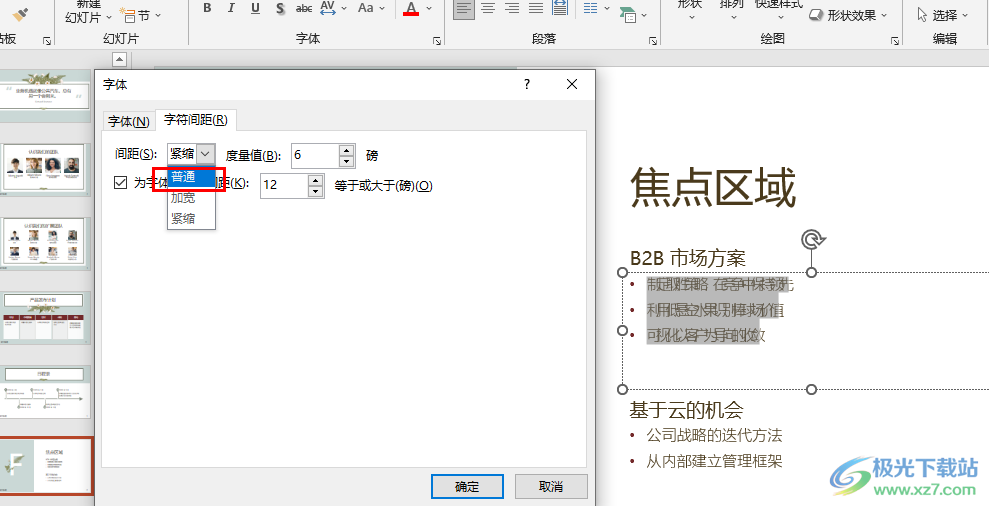
方法步驟
1、第一步,我們先在電腦中找到一個演示文稿,然后右鍵單擊選擇“打開方式”,再在打開方式的列表中點擊“powerpoint”選項
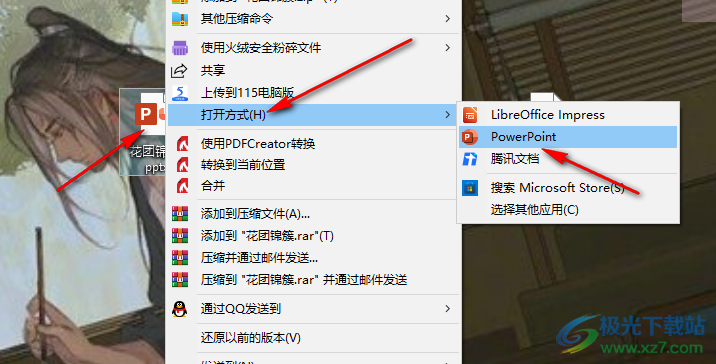
2、第二步,進入PPT頁面之后,我們在PPT頁面中可以看到有文字擠在一起,選中這些重疊在一起的文字內容
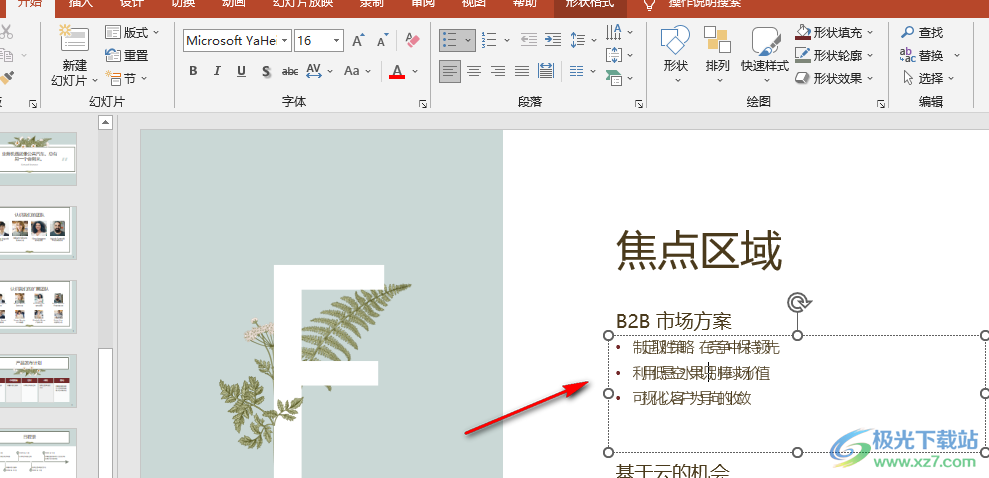
3、第三步,選中這些文字之后,我們右鍵單擊這些內容,然后在菜單列表中找到“字體”選項,點擊打開該選項
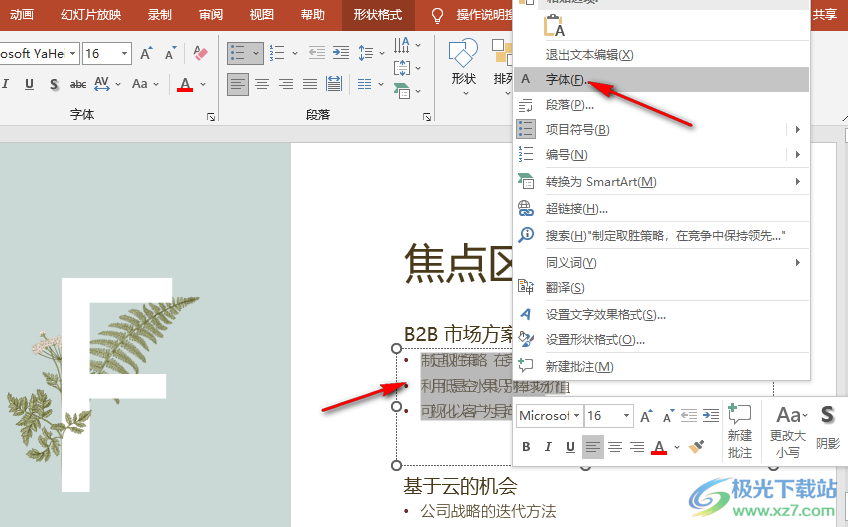
4、第四步,進入字體頁面之后,我們現在上方點擊打開“字符間距”選項,再打開“間距”選項,最后在下拉列表中下載“普通”并點擊確定選項即可
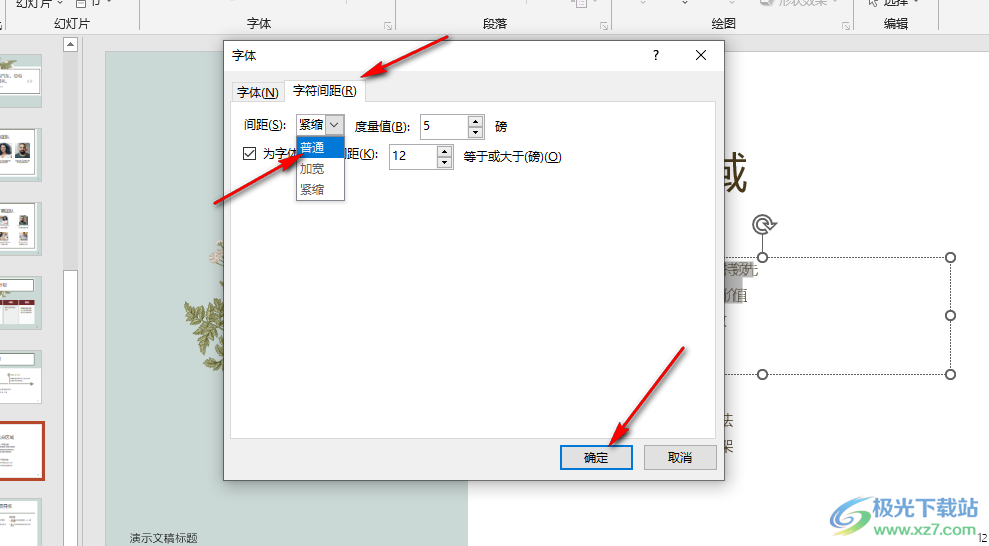
5、第五步,如果是上下重疊,我們可以在“開始”工具的子工具欄中找到行距圖標,打開該圖標,然后在下拉列表中選擇一個合適的行距選項,一般是“1.0”
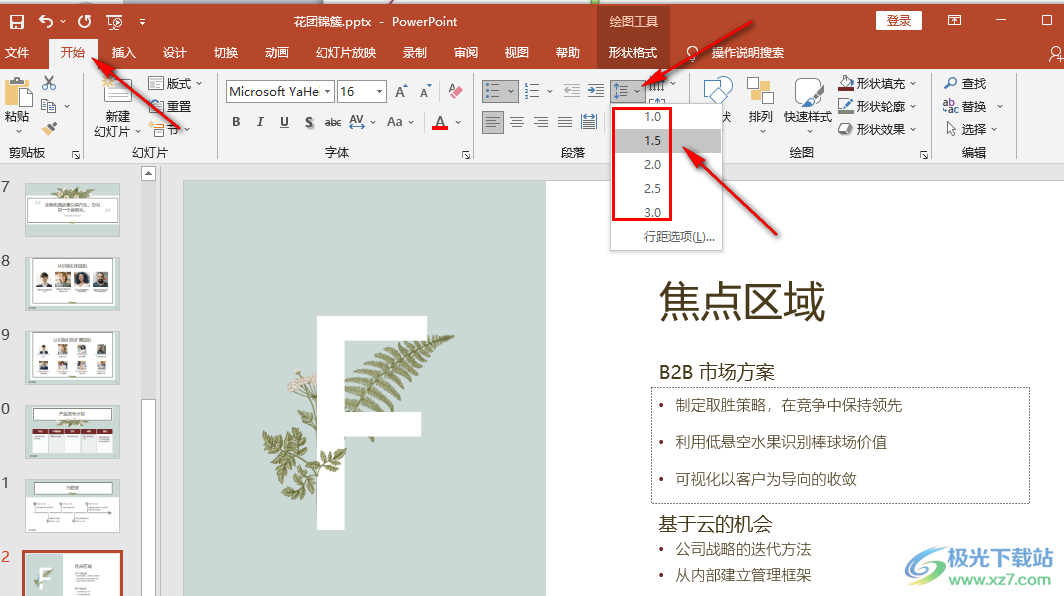
以上就是小編整理總結出的關于PPT中的文字重疊在一起的解決方法,兩種方法,一種是解決文字左右重疊,另一種是解決文字上下重疊在一起,根據自己的需求選擇對應的方法進行操作即可,感興趣的小伙伴快去試試吧。

大小:60.68 MB版本:1.1.2.0環境:WinXP, Win7, Win10
- 進入下載
相關推薦
相關下載
熱門閱覽
- 1百度網盤分享密碼暴力破解方法,怎么破解百度網盤加密鏈接
- 2keyshot6破解安裝步驟-keyshot6破解安裝教程
- 3apktool手機版使用教程-apktool使用方法
- 4mac版steam怎么設置中文 steam mac版設置中文教程
- 5抖音推薦怎么設置頁面?抖音推薦界面重新設置教程
- 6電腦怎么開啟VT 如何開啟VT的詳細教程!
- 7掌上英雄聯盟怎么注銷賬號?掌上英雄聯盟怎么退出登錄
- 8rar文件怎么打開?如何打開rar格式文件
- 9掌上wegame怎么查別人戰績?掌上wegame怎么看別人英雄聯盟戰績
- 10qq郵箱格式怎么寫?qq郵箱格式是什么樣的以及注冊英文郵箱的方法
- 11怎么安裝會聲會影x7?會聲會影x7安裝教程
- 12Word文檔中輕松實現兩行對齊?word文檔兩行文字怎么對齊?
網友評論